excel自动填充带小数点序号1.1 1.2..1.10 1.11
1、下面,举例演示下操作方法。
新建一个工作表来操作。
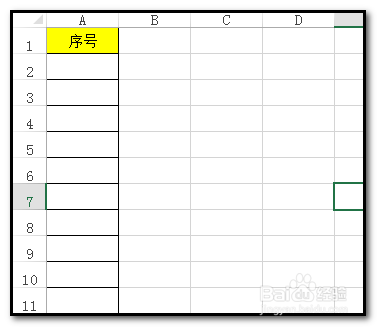
2、先选中序号区域;
比如,A2:A11
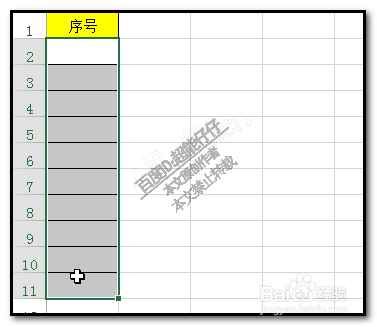
3、然后,
点开始选项卡的字体组右侧的小箭头
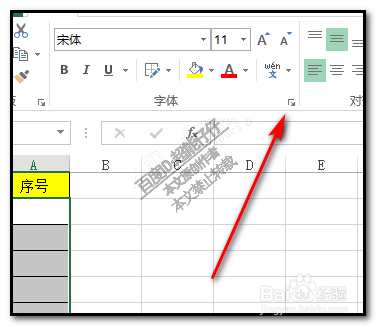
4、弹出设置单元格格式的面板;
选择:文本;再点确定。把选中的单元格全设置为文本格式。
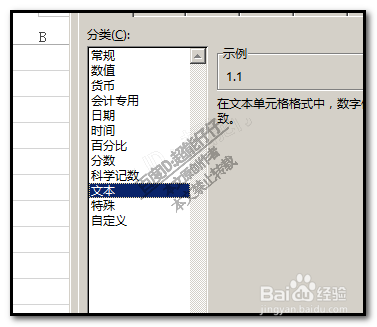
5、接着,
在A2输入序号:1.10

6、在A2单元格右下角,点住向下拖到数据截止单元格。
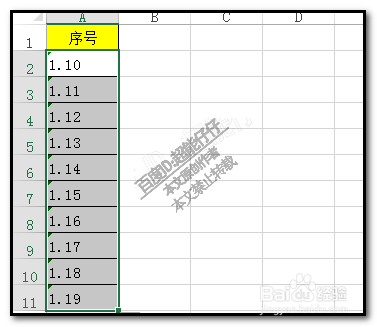
7、看,序号这就出来了。
想要更多的序号, 继续向下拖。

声明:本网站引用、摘录或转载内容仅供网站访问者交流或参考,不代表本站立场,如存在版权或非法内容,请联系站长删除,联系邮箱:site.kefu@qq.com。
阅读量:171
阅读量:190
阅读量:115
阅读量:35
阅读量:174